
时间:2021-04-24 14:31:08 来源:www.win10xitong.com 作者:win10
由于操作失误,一些网友发现自己的win10系统出现了win10浏览器打不开网页但能上网的问题,对于不了解系统的网友就不知道win10浏览器打不开网页但能上网的问题该如何处理,有人问了,我没有任何电脑基础,我该怎么解决呢?小编现在直接给大家说说这个解决步骤:1、右键点击桌面右下角的--网络--图标,然后点击"打开网络和internet设置",然后点击更改适配器选项;2、进入网络列表界面,找到当前正在连接的网络,右键点击选择--属性--就行了。以下文章就是彻头彻尾的讲解win10浏览器打不开网页但能上网的解决措施。
推荐系统下载:笔记本Win10纯净版
1.右键单击桌面右下角的网络图标,然后单击打开网络和互联网设置,然后单击更改适配器选项;
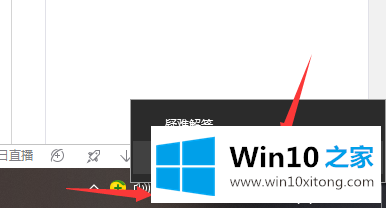
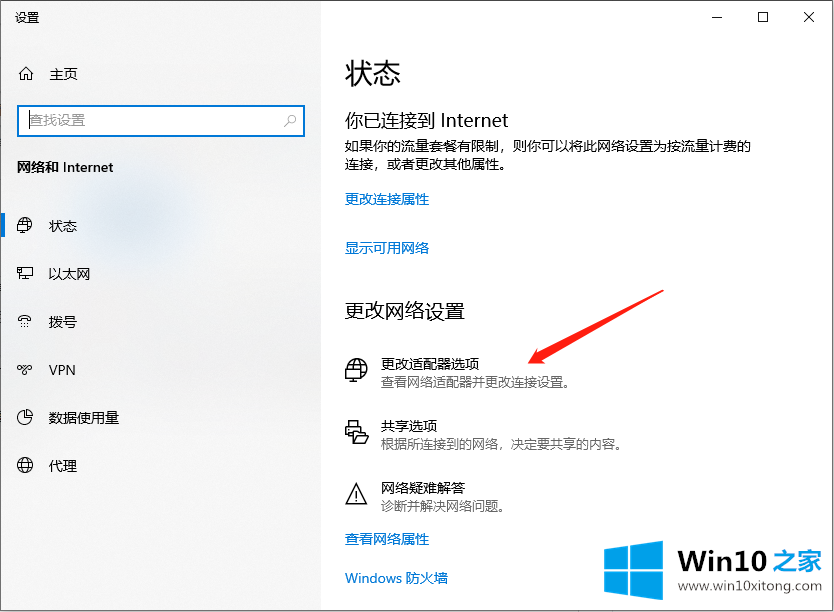
2.进入网络列表界面,找到当前连接的网络,右键选择-属性-;
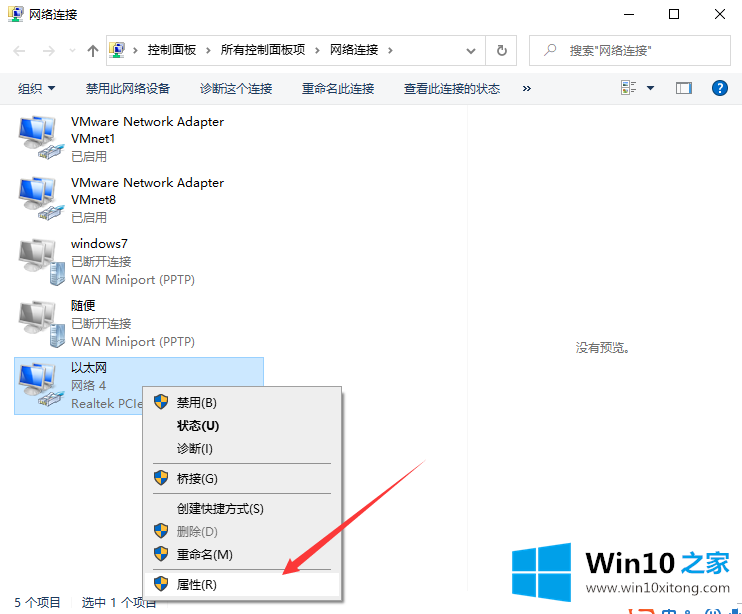
3.在“网络设置”对话框中,找到-微软网络适配器复用协议-选择,然后单击左下角的-安装;
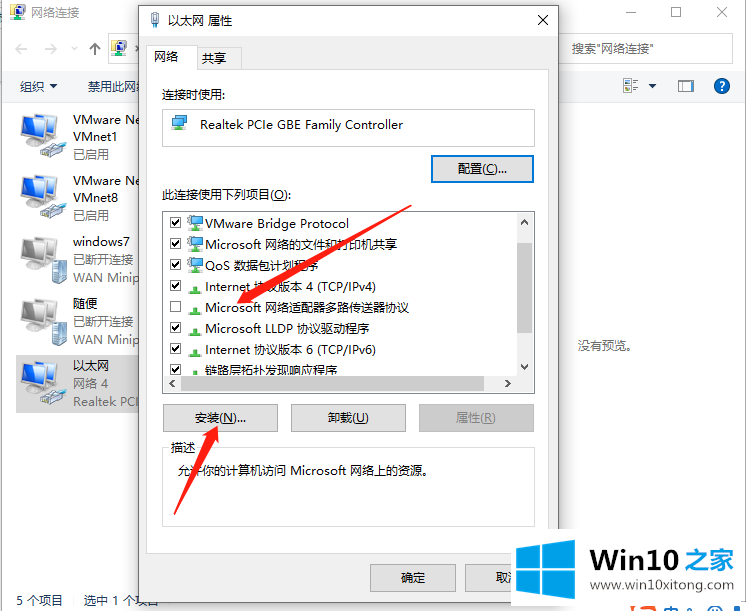
4.在弹出的网络功能栏中选择【协议】;
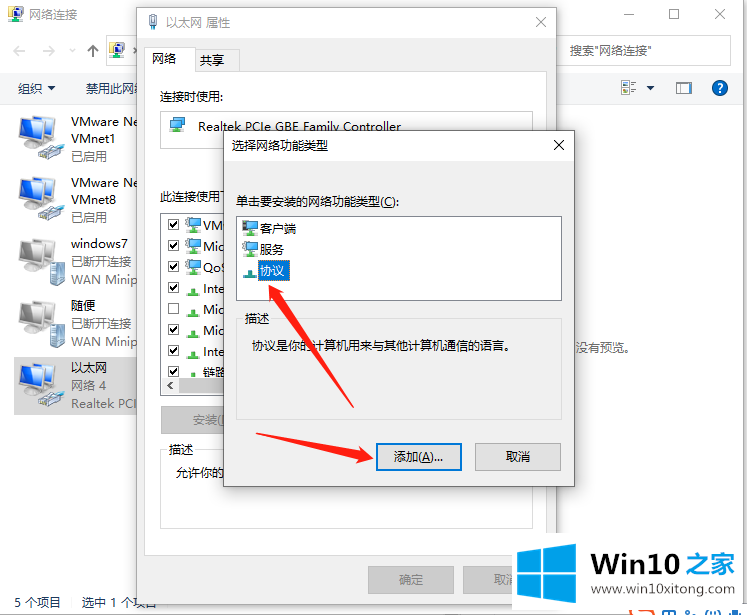
5.然后选择-可靠组播协议,安装成功后点击右下角的-确定解决问题。
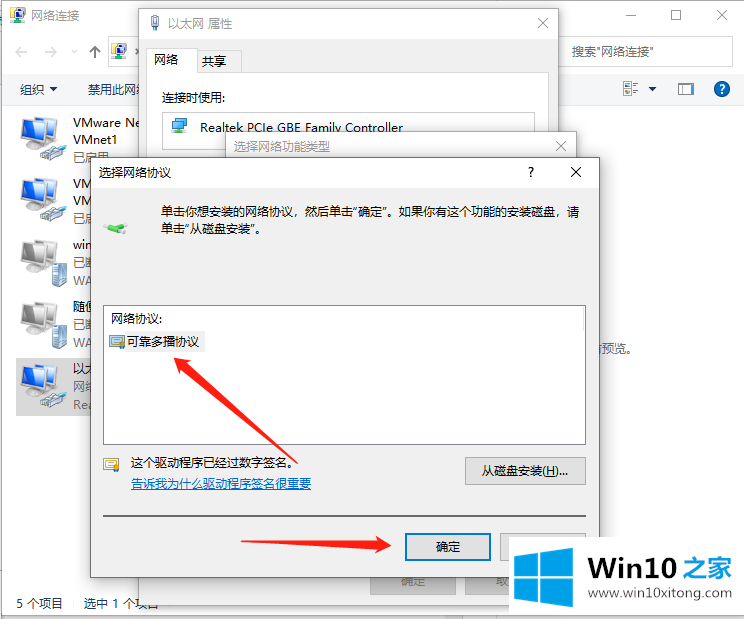
以上是win10浏览器打不开网页但是可以上网的解决方案,希望对大家有帮助。
上面的内容就详细的给大家说了win10浏览器打不开网页但能上网的解决措施,小编很乐意为大家分享win系统的相关知识。